Assalamualaikum warohmatullah
Pertama-tama
dan yang paling utama saya panjatkan Puji ke Dzat Ilahi Robbi, Allah
Robbul Izati. Dan juga saya panjaktan Puja yang menjadi penghias para
pemuda Indonesia. Solawat beserta Salam saya curah limpahkan kepada
baginda alam habibi wa habibana wa maulana Nabi Muhammad SAW, tak lupa
pada keluarganya, sahabat, tabiin atbauttabiin dan mudah-mudahan sampai
kepada kita sebagai umatnya, amiin YRA.
Hari kesepuluh, 18 Januari 2018 PKL di BLC Telkom Klaten yaitu:
- Membuat Hotspot
A.Pendahuluan
1.Pengertian
Hotspot adalah tempat-tempat tertentu (biasanya tempat umum) yang memiliki layanan internet dengan menggunakan teknologi Wireless LAN, seperti pada perguruan tinggi, mal, plaza, perpustakaan, restoran ataupun bandar udara.
2.Latar Belakang
Saya mempelajari cara membuat Hotspot di Mikrotik karena saya ingin bisa membuat hotspot dan mengimplementasikannya di dunia kerja yang sesungguhnya
3.Maksud dan Tujuan
1.Pengertian
Hotspot adalah tempat-tempat tertentu (biasanya tempat umum) yang memiliki layanan internet dengan menggunakan teknologi Wireless LAN, seperti pada perguruan tinggi, mal, plaza, perpustakaan, restoran ataupun bandar udara.
2.Latar Belakang
Saya mempelajari cara membuat Hotspot di Mikrotik karena saya ingin bisa membuat hotspot dan mengimplementasikannya di dunia kerja yang sesungguhnya
3.Maksud dan Tujuan
- Mempersiapkan diri untuk siap memasuki lapangan kerja
- Agar menjadi lebih disiplin dan tanggung jawab tentang pekerjaannya
- Mendapatkan ilmu dan pengetahuan baru yang berguna di dunia kerja.
4.Hasil Yang di Harapkan
- Mendapatkan wawasan tentang dunia kerja yang sesungguhnya.
- Mendapatkan ilmu dan pengalaman kerja, sehingga saat di dunia kerja nyata saya dapat mengimplementasikannya.
B.Proses dan Tahapan Kerja
1. masuk ke network connestion, lalu klik add
2. Pilih Ethernet lalu klik creat
3. ganti namanya jadi "static" supaya mudah membedakan> ganti methode jadi Manual > masukan IP 192.168.88.2 netmask 24 dan gatewaynya 192.168.88.1
4. Ulangi yang tadi, add>pilih ethernet>creat. namanya di ganti jadi DHCP, methode nya DHCP kan, lalu save.
5. Klik icon Wi-Fi > conectkan/klik yang static agar terkonek dengan Mikrotik
6. masuk ke winbox > klik IP adress (jika belum ada klik refresh)> conect
7. klik IP> adress > sehingga muncul tampilan seperti di bawah ini
8. klik add (+) > masukan IP. contoh : 10.10.10.53/24> interfacenya di ethernet1 (internet)> apply> ok
9. klik add (+) > masukan IP address untuk ethernet2
10. klik (+) > masukan ip Address untuk Wlan1
11. Klik interfaces hingga tampil gambar seperti di bawah> klik Wlan1 > aktifkan dengan cara menekan tombol Ceklis biru
12. Klik Wlan1 dua kali sehingga tampil seperti gambar di bawah ini> ubah mode jadi "ap bridge" > ganti SSID dengan yang kalian ingin
13. Klik freq. Usage > start > tunggubentar > stop > cek frequnsi yang paling sedikit dan yang akan anda ambil ( jangan sampai salah ambil, karna bisa menyebabkan tabrakan data). untuk memastikan bisa lihat di terminal (jika di linux) dengan cara nmcli device wifi.
14. klik frequenci> pilih prequenci yang tadi kalian ambil. contoh saya ambil frequenci 2447 > apply > ok
15. klik wireles > security profile > klik add (+) > ganti namanya terserah kalian> masukan Pasword kalian (Bebas) >apply > ok
16. masuk lagi ke interfaces > klik Wlan1 2x > klik security profile > ganti dengan yang tadi kalian buat > apply > ok
17. masuk ke IP > DHCP > pilih DHCP setup > pilih ethernet2 > next terus sampai succesfully > ok
18. klik DHCP setup > pilih wlan1> next terus sampai succes > ok
19. masuk IP > DNS > klik (+) > masukan IP > allow remote nya di centang > apply > ok
20. masuk ke IP > firewall > NAT > klik add (+) > action > pilih Masquerade
21. masih di yang tadi, klik General > chain di ganti jadi "srcnat" > apply > ok
22. masuk ke IP > Routes> klik add (+) > di gateway masukan IP > apply > ok
23. masuk ke IP > Hotspot > klik hotspot setup > pilih Wlan 1 >next sampai DNS name
24. di DNS name masukan alamat hotspot kalian (Bebas) contoh : hotspot.sismy.com > next
25. lalu masukan name user dan paswordnya. contoh seperti gambar di bawah (perlu di ingat, ini untuk log in ke hotspot kalian yang kalian buat). next sampai succes > ok
26. minimiz winboxnya, konekan ke hotspot yang kalian buat.
27. masuk ke web browser kalian (bebas mau di chrome, mozila dll). masukan DNS kalian yang tadi di buat di panel pencarian > search
28. masukan name user dan password yang tadi di buat > ok. dan selesai sudah ...
1. masuk ke network connestion, lalu klik add
2. Pilih Ethernet lalu klik creat
3. ganti namanya jadi "static" supaya mudah membedakan> ganti methode jadi Manual > masukan IP 192.168.88.2 netmask 24 dan gatewaynya 192.168.88.1
4. Ulangi yang tadi, add>pilih ethernet>creat. namanya di ganti jadi DHCP, methode nya DHCP kan, lalu save.
5. Klik icon Wi-Fi > conectkan/klik yang static agar terkonek dengan Mikrotik
6. masuk ke winbox > klik IP adress (jika belum ada klik refresh)> conect
7. klik IP> adress > sehingga muncul tampilan seperti di bawah ini
8. klik add (+) > masukan IP. contoh : 10.10.10.53/24> interfacenya di ethernet1 (internet)> apply> ok
9. klik add (+) > masukan IP address untuk ethernet2
10. klik (+) > masukan ip Address untuk Wlan1
11. Klik interfaces hingga tampil gambar seperti di bawah> klik Wlan1 > aktifkan dengan cara menekan tombol Ceklis biru
12. Klik Wlan1 dua kali sehingga tampil seperti gambar di bawah ini> ubah mode jadi "ap bridge" > ganti SSID dengan yang kalian ingin
13. Klik freq. Usage > start > tunggubentar > stop > cek frequnsi yang paling sedikit dan yang akan anda ambil ( jangan sampai salah ambil, karna bisa menyebabkan tabrakan data). untuk memastikan bisa lihat di terminal (jika di linux) dengan cara nmcli device wifi.
14. klik frequenci> pilih prequenci yang tadi kalian ambil. contoh saya ambil frequenci 2447 > apply > ok
15. klik wireles > security profile > klik add (+) > ganti namanya terserah kalian> masukan Pasword kalian (Bebas) >apply > ok
16. masuk lagi ke interfaces > klik Wlan1 2x > klik security profile > ganti dengan yang tadi kalian buat > apply > ok
17. masuk ke IP > DHCP > pilih DHCP setup > pilih ethernet2 > next terus sampai succesfully > ok
18. klik DHCP setup > pilih wlan1> next terus sampai succes > ok
19. masuk IP > DNS > klik (+) > masukan IP > allow remote nya di centang > apply > ok
20. masuk ke IP > firewall > NAT > klik add (+) > action > pilih Masquerade
21. masih di yang tadi, klik General > chain di ganti jadi "srcnat" > apply > ok
22. masuk ke IP > Routes> klik add (+) > di gateway masukan IP > apply > ok
23. masuk ke IP > Hotspot > klik hotspot setup > pilih Wlan 1 >next sampai DNS name
24. di DNS name masukan alamat hotspot kalian (Bebas) contoh : hotspot.sismy.com > next
25. lalu masukan name user dan paswordnya. contoh seperti gambar di bawah (perlu di ingat, ini untuk log in ke hotspot kalian yang kalian buat). next sampai succes > ok
26. minimiz winboxnya, konekan ke hotspot yang kalian buat.
27. masuk ke web browser kalian (bebas mau di chrome, mozila dll). masukan DNS kalian yang tadi di buat di panel pencarian > search
28. masukan name user dan password yang tadi di buat > ok. dan selesai sudah ...
C.Hasil Yang di Dapatkan
- Memahami dan mendapatkan ilmu tentang pembuatan Hotspot di Mikrotik
D.Kesimpulan
- Hotspot adalah tempat-tempat tertentu (biasanya tempat umum) yang memiliki layanan internet dengan menggunakan teknologi Wireless LAN
E.Referensi
-
semoga bermanfaat bagi saya sendiri dan juga bagi kalian yang membacanya... amiiin YRA
Wassalamualaikum warohmatullah














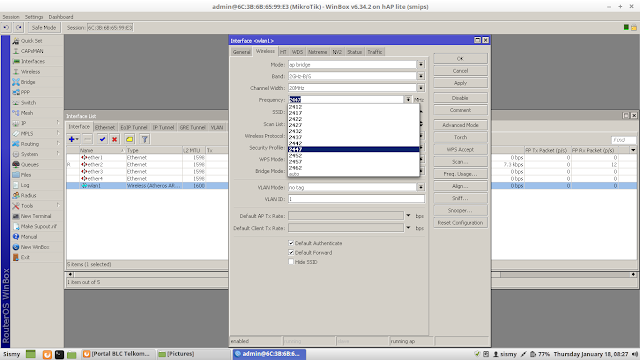
























No comments:
Write komentar